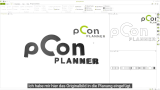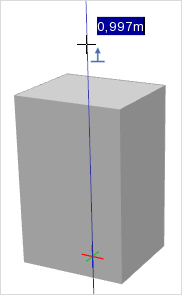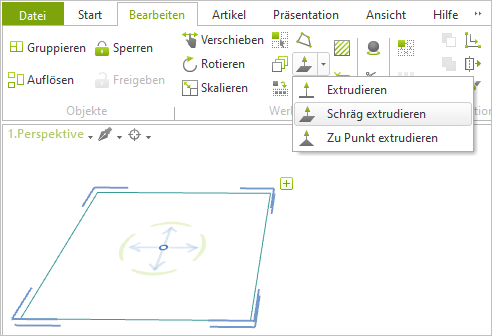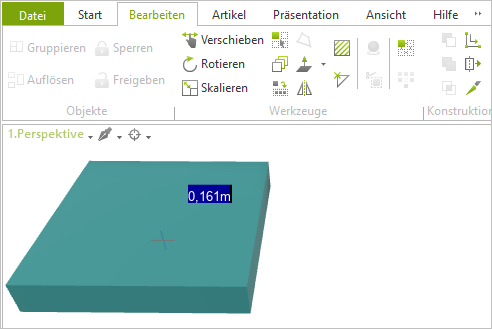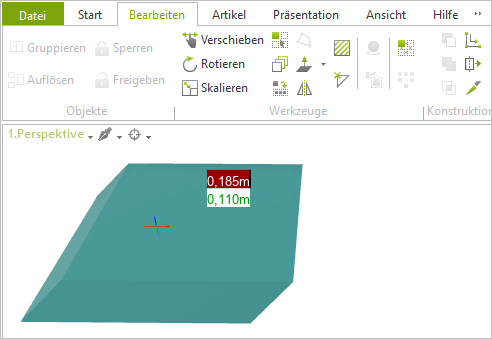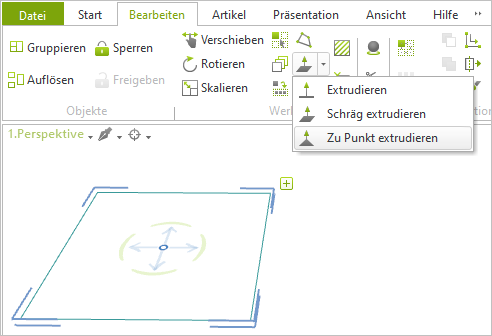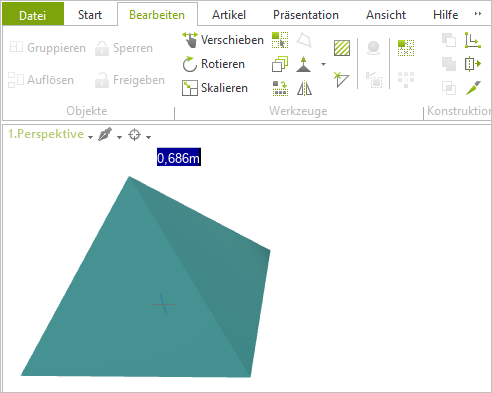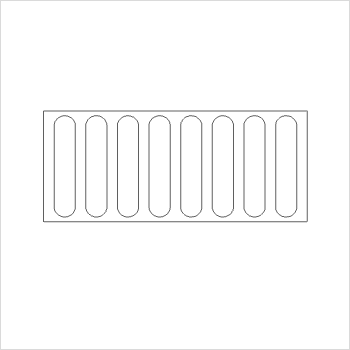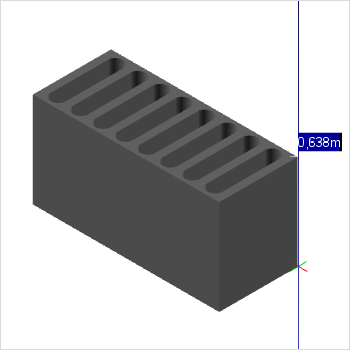Extrudieren
Tipp: Auf unserem Youtube-Kanal finden Sie ein Video zu diesem Thema |
||
|
Logos sind wichtige Botschafter eines Unternehmens und Schlüssel zum Markenbranding. Mit dem pCon.planner können Sie Ihre 2D Logos oder Schriftzüge kinderleicht in ein 3D-Objekt verwandeln und in Ihrer Planung in Szene setzen. |
|
|
Durch das Extrudieren lassen sich geschlossene, zweidimensionale Formen (Flächen), in dreidimensionale Körper umwandeln. Zum Beispiel werden aus Quadraten Würfel und aus Kreisen Zylinder. 1.Selektieren Sie das zu extrudierende Objekt. 2.Starten Sie durch einen Klick auf den Button Extrudieren (Gruppe Werkzeuge/Register Bearbeiten) das Extrusionswerkzeug. 3.Wechseln Sie in die Perspektive und bewegen Sie die Maus auf die Fläche oder Kante des Objekts. Mit einem Klick starten Sie den Extrusionsvorgang. 4.Durch Mausbewegung steuern Sie die Richtung der Extrusion. 5.Durch Mausklick oder die Eingabe konkreter Werte und deren Bestätigung durch Enter schließen Sie die Extrusion ab. |
Diese Variante erzeugt einen schiefen Körper. 1.Selektieren Sie ein 2D-Zeichenelement (Multiselektion möglich). 2.Klicken Sie Schräg extrudieren (Drop-Down-Menü Extrudieren, Gruppe Werkzeuge/ Register Bearbeiten). |
|
3.Legen Sie, wie oben, die Höhe der Extrusion durch Mausbewegung oder Werteingabe fest. 4.Bestätigen Sie die Höhe mit einem Mausklick oder durch Enter. |
|
5.Legen Sie die Schräge durch freie Mausbewegung oder Klick auf einen Punkt fest. |
|
Diese Variante erzeugt einen in einem gewählten Punkt spitz zulaufenden Körper. 1.Selektieren Sie ein 2D-Zeichenelement (Multiselektion möglich). 2.Klicken Sie Zu Punkt extrudieren (Drop-Down-Menü Extrudieren, Gruppe Werkzeuge/Register Bearbeiten). |
|
1.Legen Sie per Klick einen Punkt fest, auf den hin extrudiert werden soll. Der Punkt kann innerhalb oder außerhalb des 2D-Objekts liegen. 2.Ziehen Sie das Objekt in die gewünschte Höhe. 3.Bestätigen Sie die Höhe der Extrusion durch einen Klick auf die linke Maustaste oder Werteingabe und die Enter-Taste. |
|
Extrudieren verschachtelter Zeichenelemente
Extrusionen sind auch für in einander verschachtelte geschlossene 2D-Formen möglich.
1.Selektieren Sie per Multiselektion die extrudierenden Objekte (Strg gedrückt halten und die Objekte anklicken).
2.Klicken Sie den Button Extrudieren (Gruppe Werkzeuge/Register Bearbeiten).
3.Wechseln Sie in die Perspektive und bewegen Sie die Maus auf die Fläche oder Kante des Objekts. Mit einem Klick starten Sie den Extrusionsvorgang.
4.Durch Mausbewegung steuern Sie die Richtung der Extrusion.
5.Durch Mausklick oder die Eingabe konkreter Werte und deren Bestätigung durch Enter schließen Sie die Extrusion ab.
Bei ineinander liegenden 2D-Formen wird durch die erweiterte Extrusion die innenliegende Form von der außenliegenden abgezogen. Sich überschneidende geschlossene Zeichenelemente werden durch die erweiterte Extrusion zu einem gemeinsamen Körper verbunden.
Hinweis: Auch Schräg extrudieren sowie Zu Punkt extrudieren können auf verschachtelte 2D-Elemente angewendet werden.
Nach Start des Extrusionswerkzeugs steht Ihnen im Kontextmenü der Eintrag Extrudiere Kopie zur Verfügung. Mit dieser Option behalten Sie die 2D-Ausgangsformen zusätzlich zum extrudierten Objekt bei.
|
|